萬盛學電腦網 >> 電腦基本常識 >> WinXp系統下如何自定義打印紙張大小?
WinXp系統下如何自定義打印紙張大小?
具體方法:
1、調出“服務器屬性”界面
點擊“開始”—“設置” —“打印機和傳真”。如圖一,點擊“文件”,在下拉菜單中選擇“服務器屬性”。

2、創建並且保存自定義的紙張
在“服務器屬性”中,勾選“創建新格式”。在“表格名”中為自己新定義的紙張起一個名字,建議以英文和數字命名。本文以“123”為例。選擇使用單位:“公制”以厘米為單位,“英制”以英寸為單位。在“寬度”、“高度”中輸入自定義紙張的大小(連續紙的高度是指兩個撕紙位之間的長度)。本文以15cm寬、20cm高的紙張為例。打印機區域邊距根據需要自行制定。
最後點擊“保存”。 一個名叫“123”的格式就生成了。其代表寬度15cm、高度20cm的紙張大小。
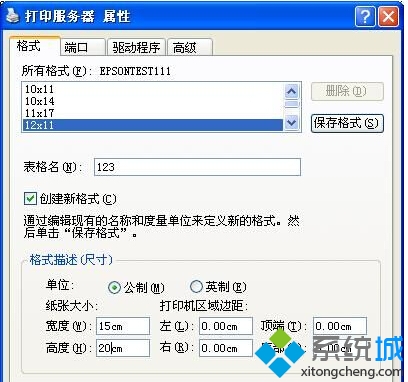
3、在打印機驅動屬性中選用自定義的紙張
在“打印機和傳真”中,右鍵點擊所用打印機驅動圖標,打開打印機屬性,點擊“打印首選項”,點擊“高級”,點擊“紙張規格”下拉菜單。選擇“123”紙張類型即可。

注意:由於打印機本身的機械結構(走紙系統、紙張感應系統)等原因,每款打印機都有可進紙范圍,如果所定義的紙張過小或過大,超出進紙范圍,這時在驅動屬性裡找不到自定義的紙型。
4、在應用軟件中選用自定義的紙張
常用軟件如Word、Excel等都可以進行頁面設置,選擇紙張類型。默認紙張類型為A4。本文以Word為例,介紹如何選擇自定義紙張。(由於軟件的優先級更高,如果軟件中選擇的紙型和驅動中的紙型不同,以軟件中的紙張類型為准。)
點擊“文件”,在下拉菜單中選擇“頁面設置”。點擊“紙型”,點擊“紙型”下拉菜單,選擇“123”即可。
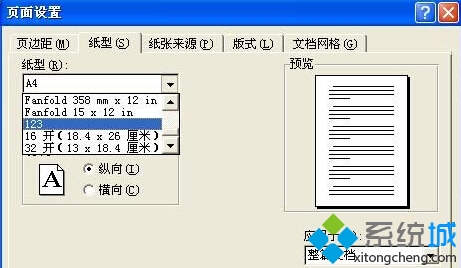
電腦基本常識排行
電腦基礎推薦
相關文章
copyright © 萬盛學電腦網 all rights reserved



